휴대폰 또는 PC에서 줌 프로필 사진을 제거하는 방법

Zoom 프로필 사진을 제거하는 방법과 그 과정에서 발생할 수 있는 문제를 해결하는 방법을 알아보세요. 간단한 단계로 프로필 사진을 클리어하세요.
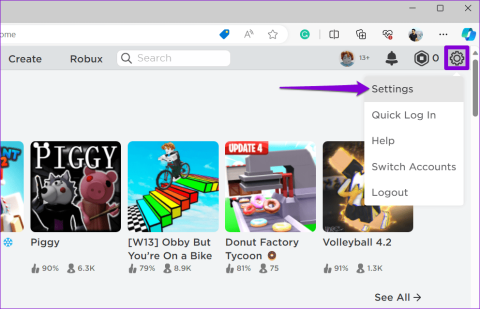
Roblox는 무료로 플레이할 수 있지만 Robux 및 기타 게임 내 아이템을 구매하면 많은 가능성을 열어줄 수 있습니다. 독점 기능을 잠금 해제하는 게임 패스를 얻거나 아바타를 위한 세련된 의상과 액세서리를 구입하는 등 다양한 이유로 Roblox에서 구매를 원할 수 있습니다. 하지만 그렇게 할 수 없고 Roblox에서 Robux나 기타 게임 내 아이템을 구매하는 동안 오류가 발생한다면 어떻게 될까요?
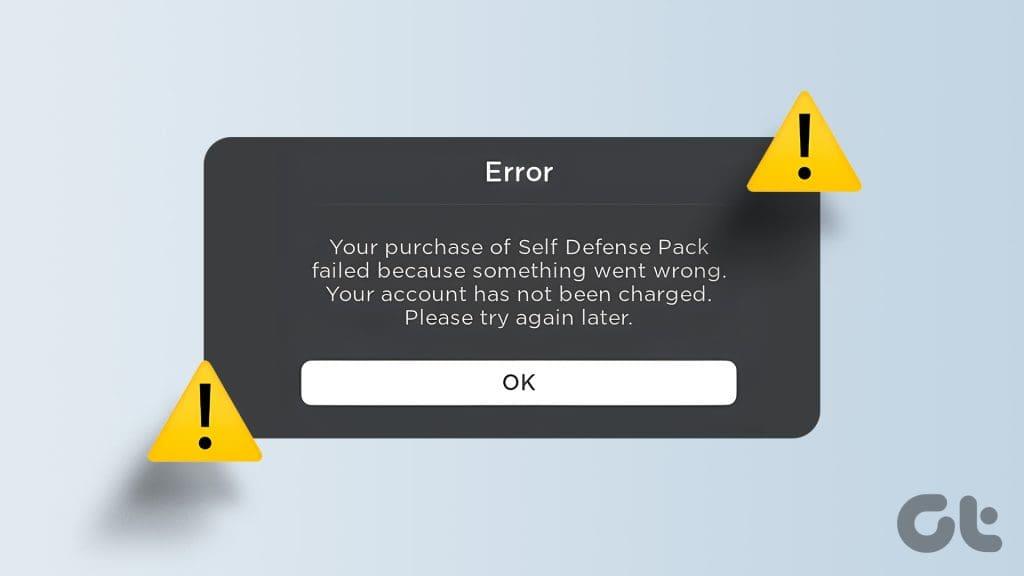
계정별 문제 , 잘못된 결제 방법, 서버 측 결함 등 여러 가지 이유가 있을 수 있습니다 . 이 가이드에는 컴퓨터나 모바일 장치에서 Roblox 구매를 완료하는 데 도움이 되는 유용한 팁이 포함되어 있습니다.
Roblox를 사용하면 사용자가 계정에 대한 월별 지출 한도를 설정할 수 있으며, 이는 자녀의 계정을 관리하는 경우 도움이 될 수 있습니다. 구매하려는 Roblox 계정에서 이러한 제한을 활성화하지 않았는지 확인하는 것부터 시작해야 합니다.
1단계: 브라우저 탭에서 Roblox 웹사이트를 열고 계정에 로그인하세요.
2단계: 오른쪽 상단에 있는 기어 모양의 아이콘을 클릭하고 설정을 선택하세요.
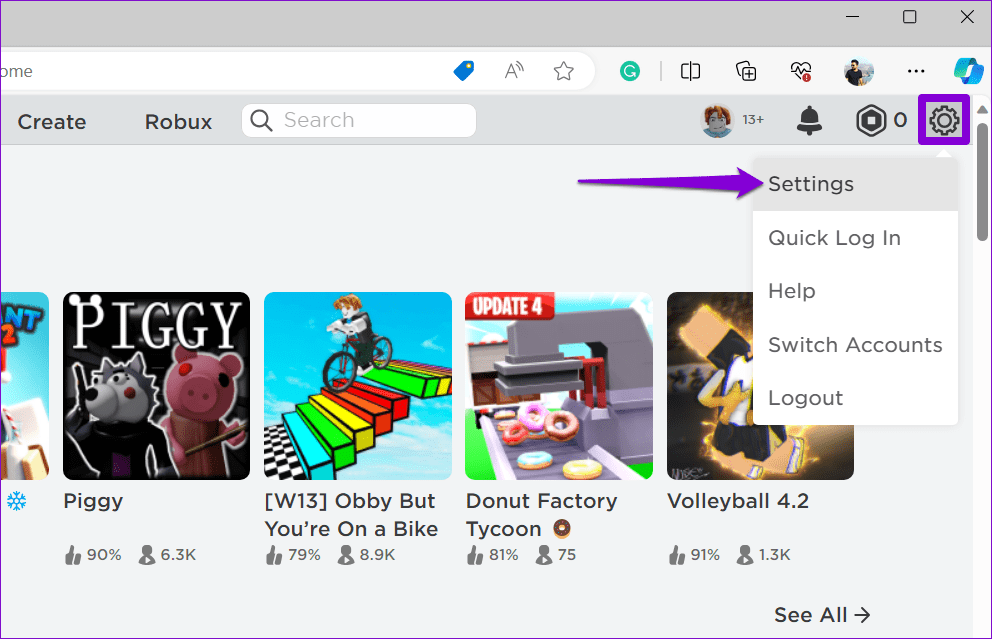
3단계: 자녀 보호 탭을 선택하고 월별 지출 제한 아래의 토글을 끕니다.
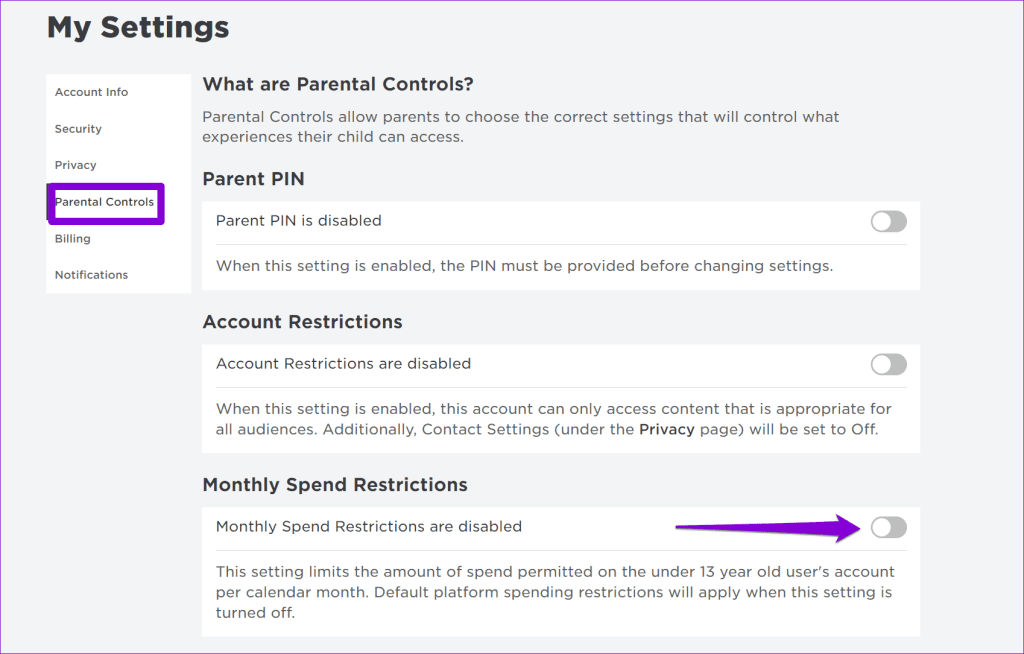
2. 전화번호와 이메일 주소를 확인하세요
Robux를 구매할 수 없는 또 다른 이유는 이메일 주소와 전화번호를 확인하지 않은 경우입니다. 이를 확인하는 방법은 다음과 같습니다.
1단계: 브라우저 탭에서 Roblox 웹사이트를 열고 계정에 로그인하세요.
2단계: 오른쪽 상단 모서리에 있는 톱니바퀴 모양의 아이콘을 클릭하고 설정을 선택합니다.
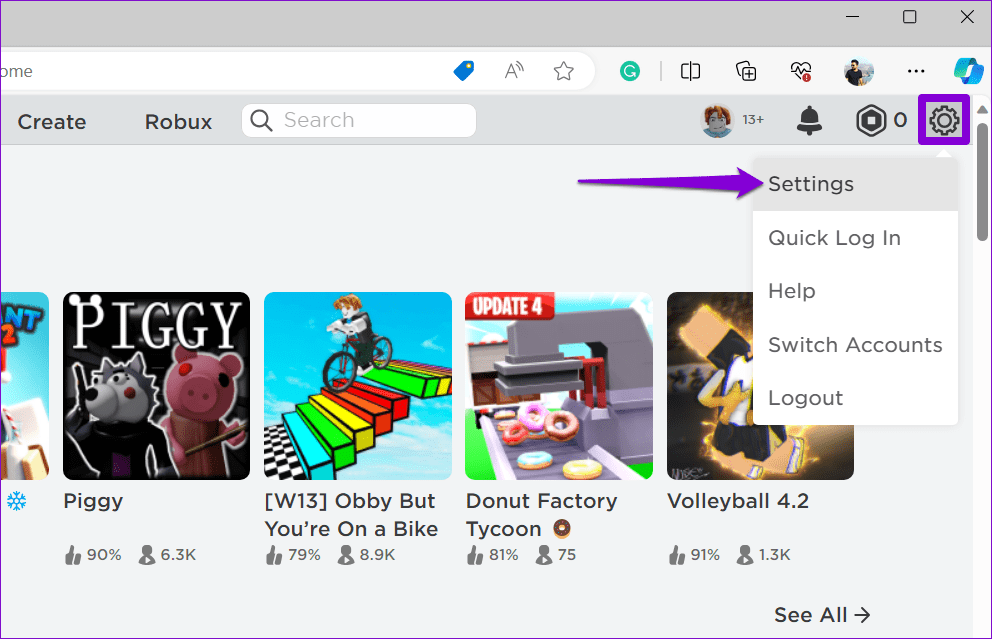
3단계: 계정 정보 탭에서 이메일 주소를 입력하고 확인 버튼을 클릭하세요. 그런 다음 이메일로 받은 확인 링크를 클릭하세요.
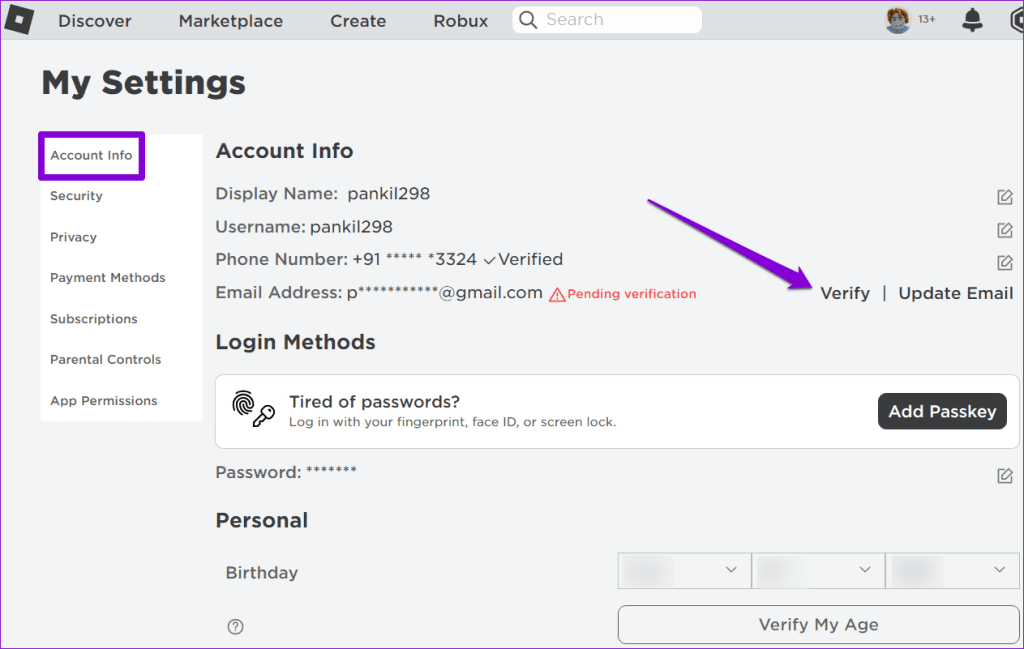
4단계: 마찬가지로 전화번호를 지정하고 문자로 받은 코드를 입력하여 확인하세요.
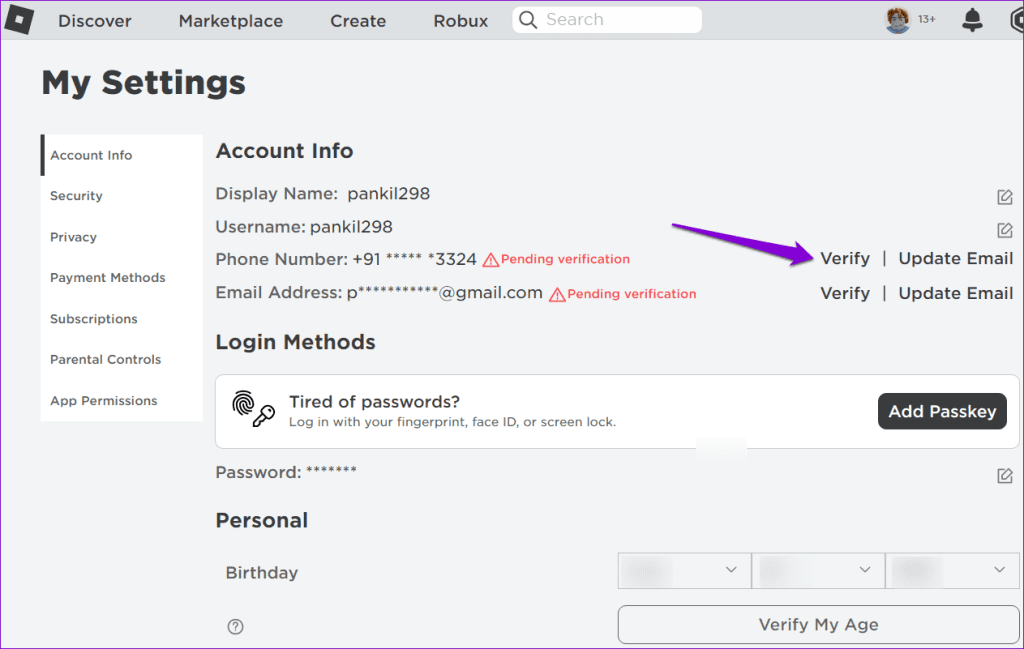
이메일과 전화번호를 확인한 후 Roblox에서 구매할 수 있는지 확인하세요.
3. 다른 결제 수단 사용
Roblox는 모든 주요 신용카드, 직불카드, 선불 신용카드, PayPal 결제를 지원합니다. 그러나 다양한 이유로 인해 특정 결제 방법에 문제가 발생할 수 있습니다. 예를 들어 Roblox는 결제 양식에 청구서 수신 주소를 잘못 입력한 경우 신용카드 결제를 거부할 수 있습니다.
지원되는 다른 방법 중 하나를 사용해 보고 Roblox의 구매 문제가 해결되는지 확인하세요.
4. 로그아웃하고 다시 로그인
때때로 Roblox 계정의 인증 문제로 인해 구매가 실패하고 Roblox에서 '구매를 완료할 수 없습니다'와 같은 오류가 발생할 수 있습니다. Roblox에서 로그아웃했다가 다시 로그인하여 도움이 되는지 확인해 보세요.
컴퓨터의 브라우저에서 Roblox를 열고 왼쪽에 있는 세 개의 가로 점 메뉴 아이콘을 클릭한 다음 로그아웃을 선택하세요.
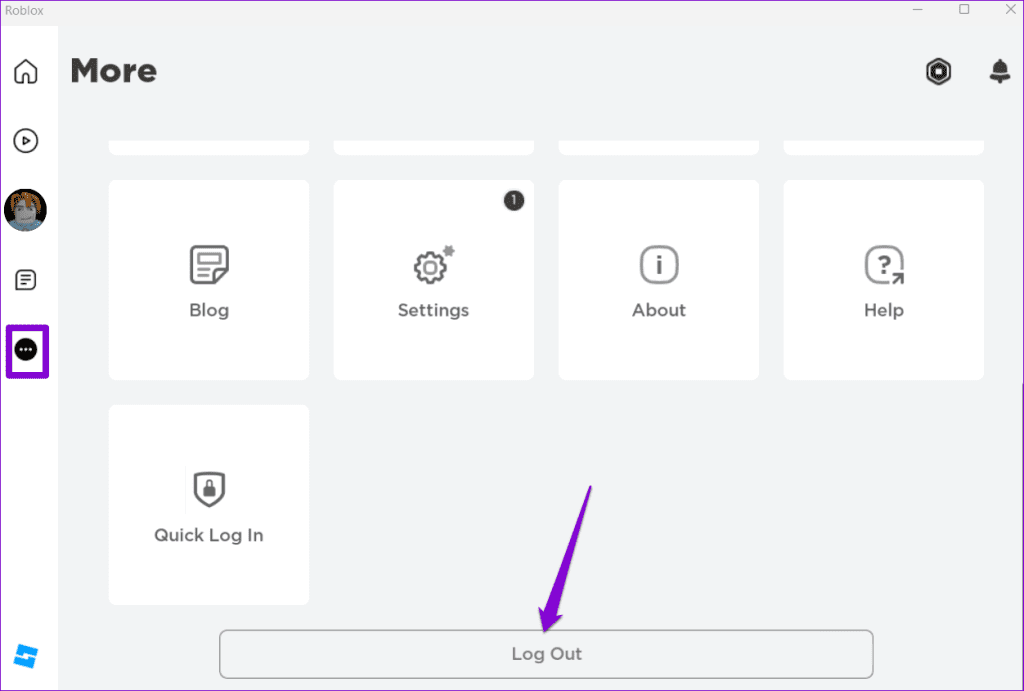
Android 또는 iPhone에서 Roblox를 플레이하는 경우 오른쪽 하단에 있는 세 개의 가로 점 메뉴 아이콘을 탭하세요. 그런 다음 아래로 스크롤하여 로그아웃을 누르고 로그아웃을 선택하여 확인합니다.
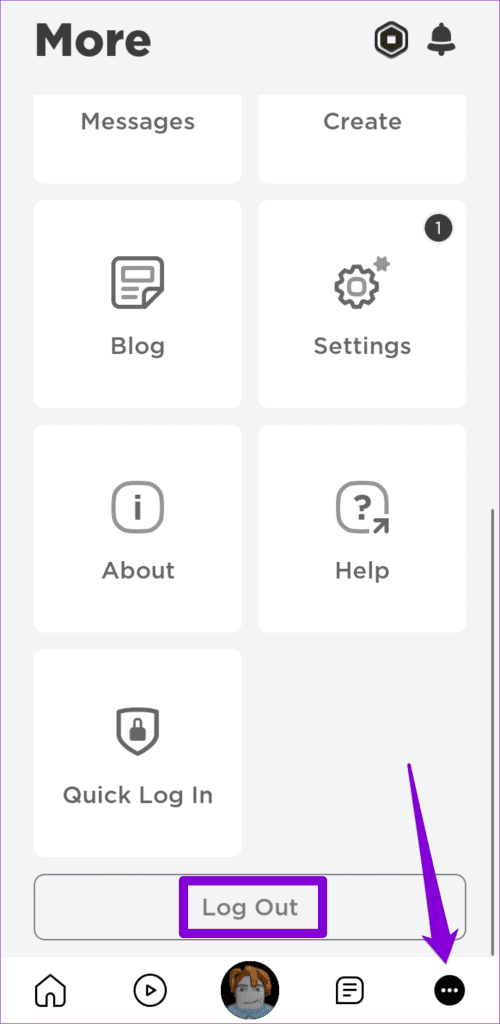
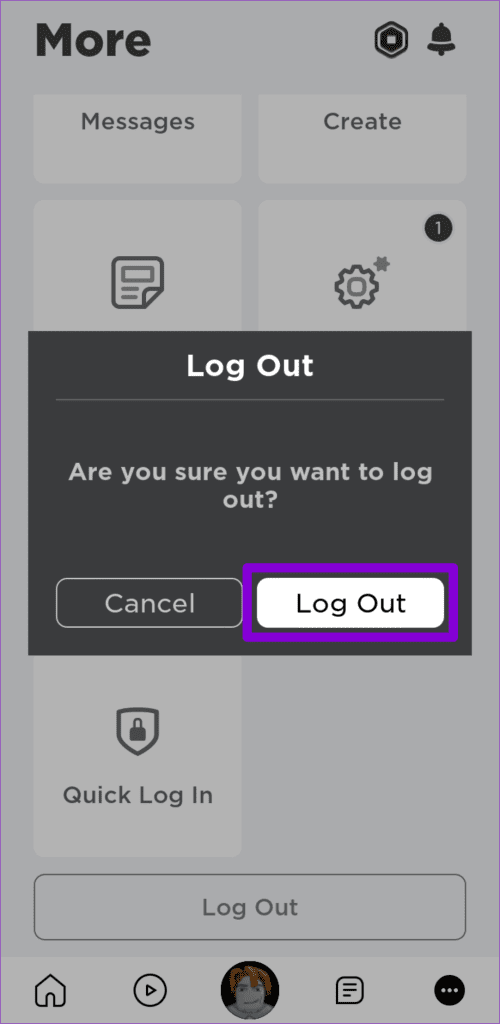
Roblox에 다시 로그인하여 문제가 여전히 발생하는지 확인하세요.
5. 장치의 정확한 날짜와 시간
컴퓨터나 휴대폰을 잘못된 날짜나 시간으로 설정하면 이러한 이상이 발생할 수도 있습니다. 이를 방지하려면 장치에서 자동 날짜 및 시간 기능을 활성화해야 합니다.
Windows에서 자동 날짜 및 시간 활성화
1단계: Windows 키 + I 키보드 단축키를 눌러 설정을 엽니다. 시간 및 언어 탭으로 이동하여 날짜 및 시간을 클릭합니다.
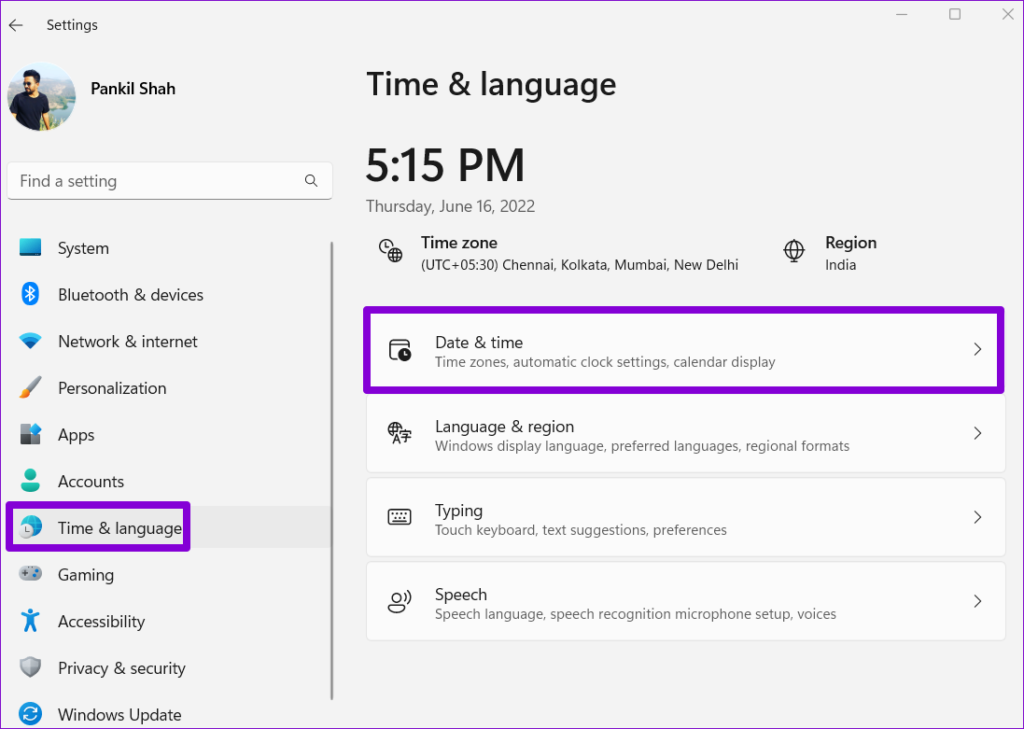
2단계: '자동으로 시간 설정' 옆에 있는 스위치를 켭니다.
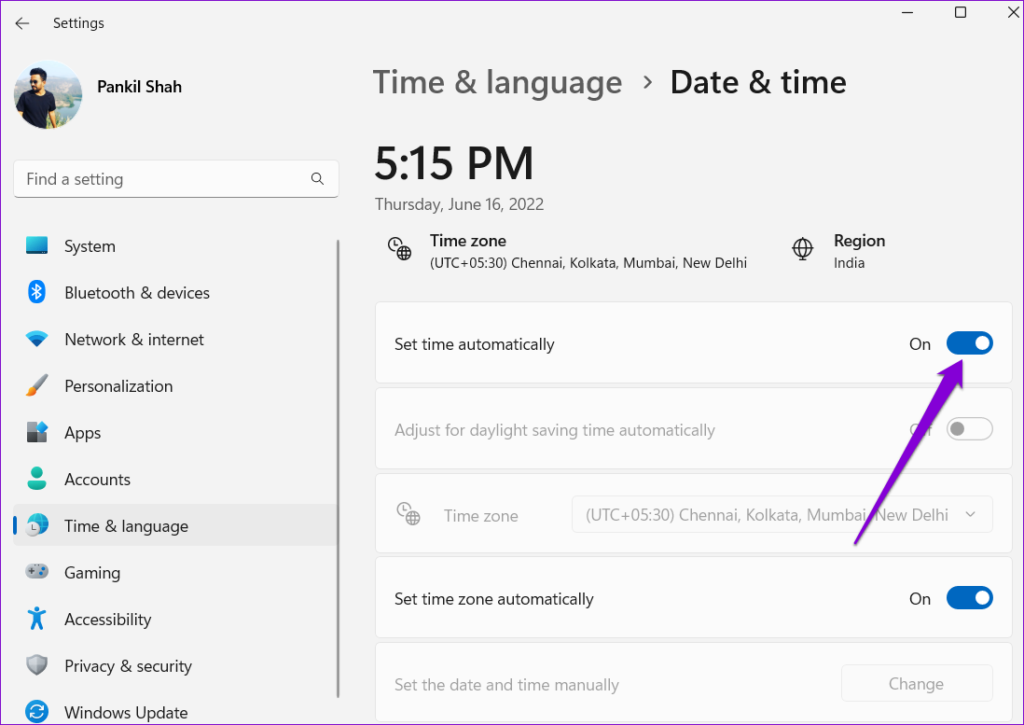
Mac에서 자동 날짜 및 시간 활성화
1단계: 메뉴 표시줄 오른쪽에 있는 시간 표시기를 클릭하고 나타나는 메뉴에서 '날짜 및 시간 기본 설정 열기'를 선택합니다.
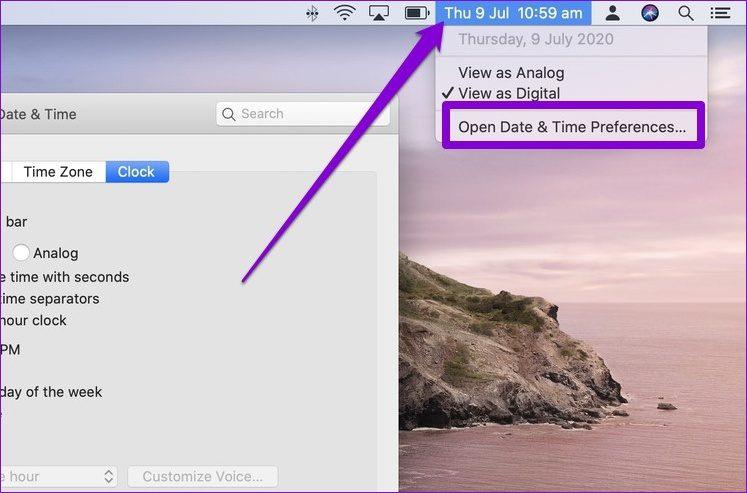
2단계: 날짜 및 시간에서 '자동으로 날짜 및 시간 설정' 옆의 확인란을 선택합니다. 그런 다음 드롭다운 메뉴를 사용하여 원하는 시간 서버를 선택합니다.
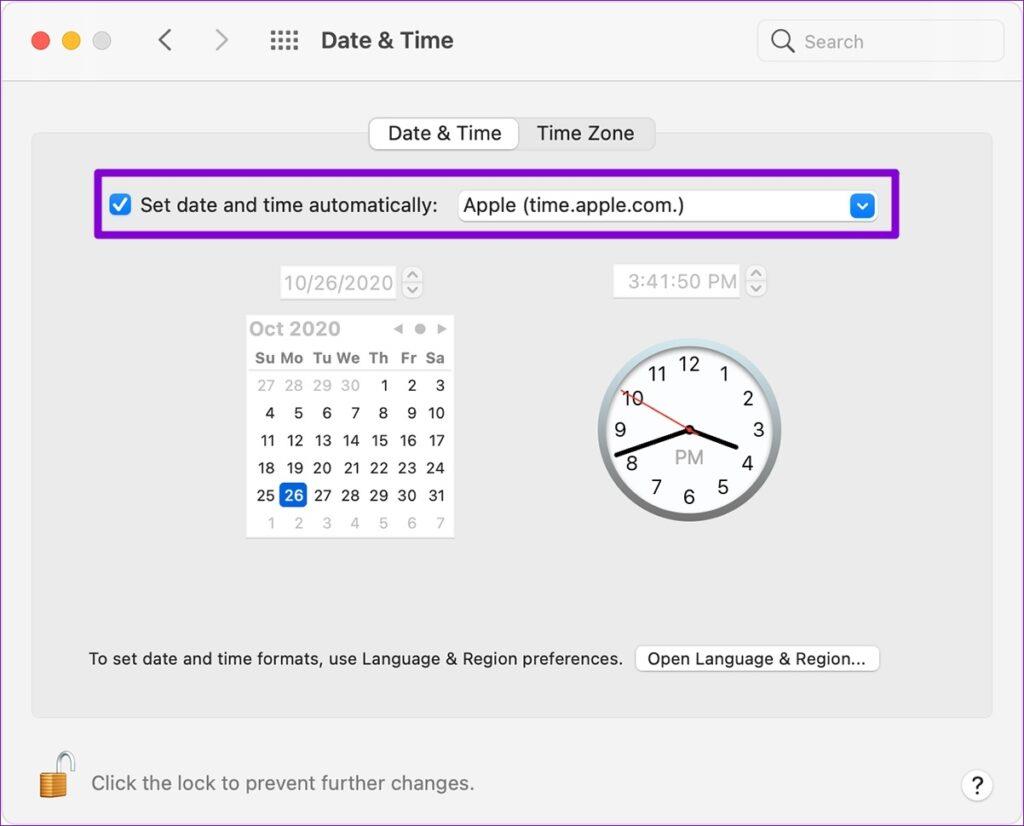
마찬가지로 모바일용 Roblox에서 Robux나 기타 게임 아이템을 구매할 수 없는 경우 Android 또는 iPhone에서 잘못된 날짜나 시간을 수정하세요 .
6. Roblox 서버 상태 확인
Roblox 서버는 가끔 중단될 수 있습니다. Roblox 서버가 힘든 하루를 보내고 있는 경우 게임에서 아무것도 구매할 수 없으며 '일시적으로 구매할 수 없습니다' 오류가 표시됩니다. Roblox의 서비스 상태 페이지를 방문하여 문제가 있는지 확인할 수 있습니다. 서버가 다운된 경우 서버가 다시 작동하여 실행될 때까지 기다리십시오.

7. 일시적으로 VPN 비활성화
Roblox는 비정상적인 네트워크 활동을 감지하면 계정의 구매를 차단할 수 있습니다. VPN 서비스를 사용 하고 서버를 자주 전환하는 경우 이런 일이 발생할 수 있습니다 . 이 경우 잠시 VPN 연결을 비활성화하여 문제가 해결되는지 확인하세요.
스트레스 없는 쇼핑
Roblox에서 Robux 또는 가상 아이템을 구매할 수 없고 거래 장애가 발생하면 상황이 답답해질 수 있습니다. 위의 팁이 문제를 해결하고 모든 것을 정상으로 되돌리는 데 도움이 되기를 바랍니다.
Zoom 프로필 사진을 제거하는 방법과 그 과정에서 발생할 수 있는 문제를 해결하는 방법을 알아보세요. 간단한 단계로 프로필 사진을 클리어하세요.
Android에서 Google TTS(텍스트 음성 변환)를 변경하는 방법을 단계별로 설명합니다. 음성, 언어, 속도, 피치 설정을 최적화하는 방법을 알아보세요.
Microsoft Teams에서 항상 사용 가능한 상태를 유지하는 방법을 알아보세요. 간단한 단계로 클라이언트와의 원활한 소통을 보장하고, 상태 변경 원리와 설정 방법을 상세히 설명합니다.
Samsung Galaxy Tab S8에서 microSD 카드를 삽입, 제거, 포맷하는 방법을 단계별로 설명합니다. 최적의 microSD 카드 추천 및 스토리지 확장 팁 포함.
슬랙 메시지 삭제 방법을 개별/대량 삭제부터 자동 삭제 설정까지 5가지 방법으로 상세 설명. 삭제 후 복구 가능성, 관리자 권한 설정 등 실무 팁과 통계 자료 포함 가이드
Microsoft Lists의 5가지 주요 기능과 템플릿 활용법을 통해 업무 효율성을 40% 이상 개선하는 방법을 단계별로 설명합니다. Teams/SharePoint 연동 팁과 전문가 추천 워크플로우 제공
트위터에서 민감한 콘텐츠를 보는 방법을 알고 싶으신가요? 이 가이드에서는 웹 및 모바일 앱에서 민감한 콘텐츠를 활성화하는 방법을 단계별로 설명합니다. 트위터 설정을 최적화하는 방법을 알아보세요!
WhatsApp 사기를 피하는 방법을 알아보세요. 최신 소셜 미디어 사기 유형과 예방 팁을 확인하여 개인 정보를 안전하게 보호하세요.
OneDrive에서 "바로 가기를 이동할 수 없음" 오류를 해결하는 방법을 알아보세요. 파일 삭제, PC 연결 해제, 앱 업데이트, 재설정 등 4가지 효과적인 해결책을 제공합니다.
Microsoft Teams 파일 업로드 문제 해결 방법을 제시합니다. Microsoft Office 365와의 연동을 통해 사용되는 Teams의 파일 공유에서 겪는 다양한 오류를 해결해보세요.








